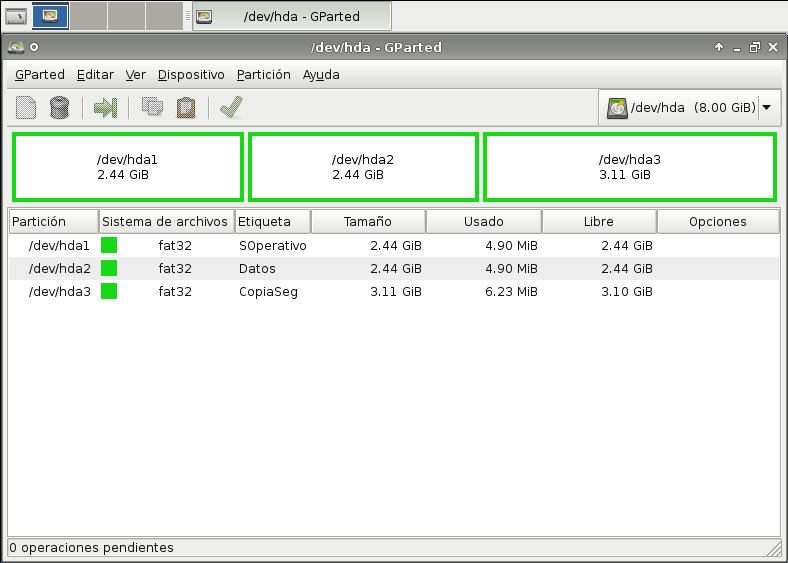Crear la particiones del disco duro de nuestra máquina virtual.
Se va ha proceder a particionar el disco duro virtual en tres partes, una se destinará al sistema operativo, así como a las aplicaciones, la segunda partición se destinará para los datos, y la tercera y última partición se destinará a la copia de seguridad del sistema.
Nota: los tamaños de las particiones son considerando que se dispone de un pendrive de 16 Gigas y se crea un disco duro de 8 Gigas, si se dispone de un pendrive de 8 Gigas se tendrán que dividir los valores de las particiones por dos, y el disco creado será de 4 Gigas.
Parra ello se necesitará una imagen ISO del DRBL, esta imagen se puede descargar desde aquí.
Para empezar se abrirá el Vmware, se seleccionará la pestaña de la la máquina virtual que se ha creado con anterioridad. En la ventana central aparecerá un resumen de nuestra máquina creada, se clicará dos veces sobre el CD/DVD.
![]()
Aparecerá la siguiente ventana, donde se seleccionará que se desea utilizar una imagen ISO. Y se clicará en el botón Browse.
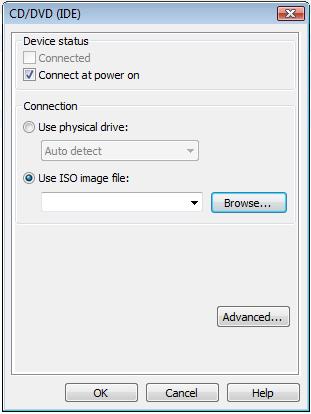
Se buscará donde se tiene guardada dicha imagen, que previamente se ha descargado a nuestro PC y se pulsará Aceptar.
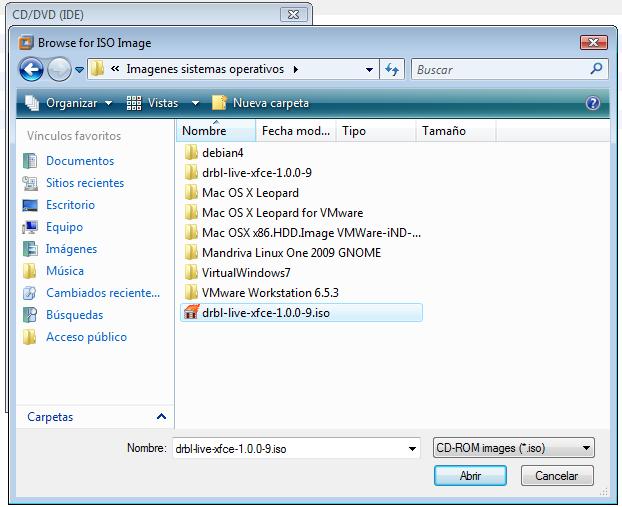
Se volverá a la ventana anterior donde se pulsará Ok.
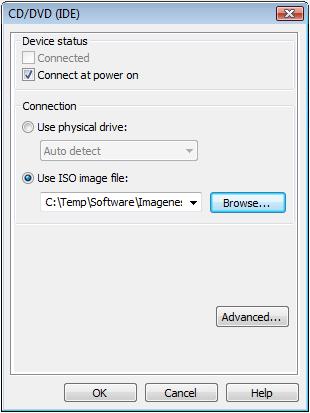
Ahora el aspecto del resumen de nuestra máquina virtual habrá cambiado, y en CD/DVD aparecerá la carpeta donde se tiene guardada la imagen de DRBL.
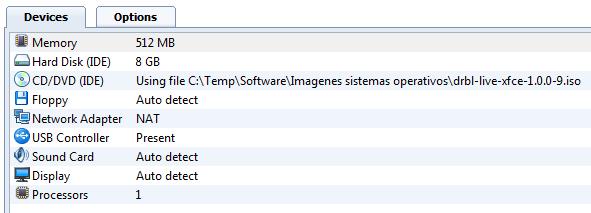
Se inicia la máquina virtual ![]() iniciando el arranque de la máquina virtual, es como si se hubiese pulsado en el botón de encendido del PC. La primera imagen que aparece es la siguiente.
iniciando el arranque de la máquina virtual, es como si se hubiese pulsado en el botón de encendido del PC. La primera imagen que aparece es la siguiente.
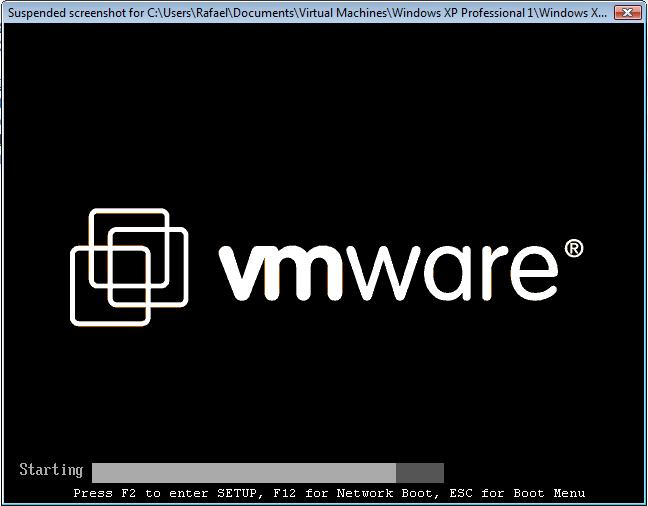
Como ya se ha visto en prácticas anteriores, aparecerá el menú de inicio de DRBL, aquí se pulsará intro sin tocar nada.
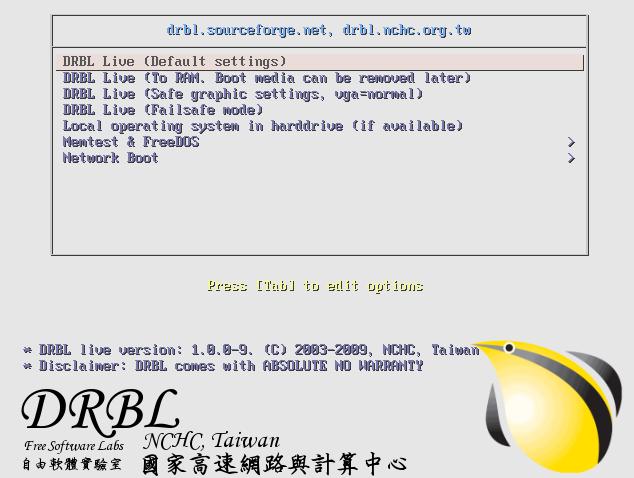
A continuación aparecerá una serie de texto que va indicando todo el proceso de inicio del sistema operativo.
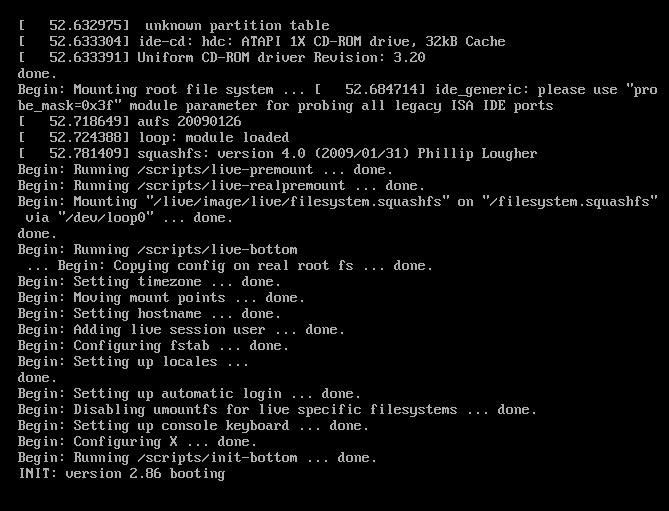
Se seleccionará el idioma, español, y se pulsará intro.
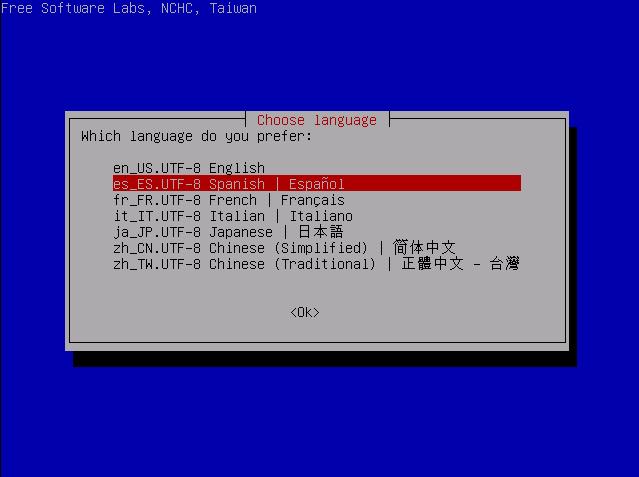
Aquí por defecto se pulsará intro sin tocar nada más, sabiendo que de este modo habrán teclas que aparecerán cambiadas, porque por defecto no está el teclado Español, pero tampoco es mucho problema, el teclado apenas se va a utilizar.
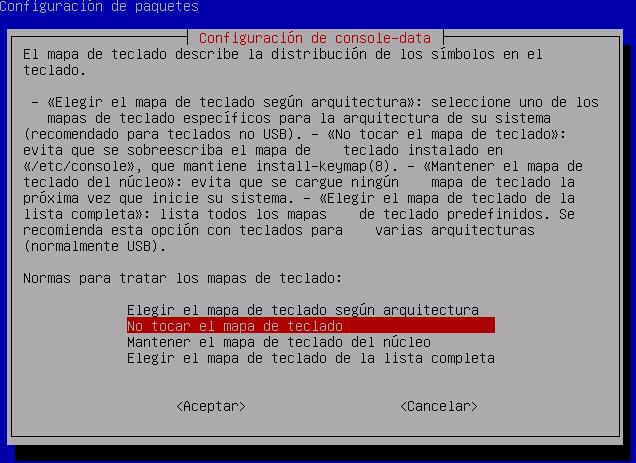
Por defecto se pulsará intro sin tocar nada, si al finalizar el inicio de DRBL no se viese en el PC el escritorio se puede volver a intentar iniciar el sistema de nuevo desde cero y pulsar 1, es conveniente utilizar las teclas numéricas que hay sobre las teclas de letras, y no el teclado numérico extendido que suelen tener los teclados a la derecha, por defecto está desactivado, si se desea utilizar dicho teclado se pulsará antes la tecla Bloq Num.

Si todo ha funcionado como deviese funcionar aparecerá el escritorio del DRBL, y se pulsará sobre GParted ![]() .
.
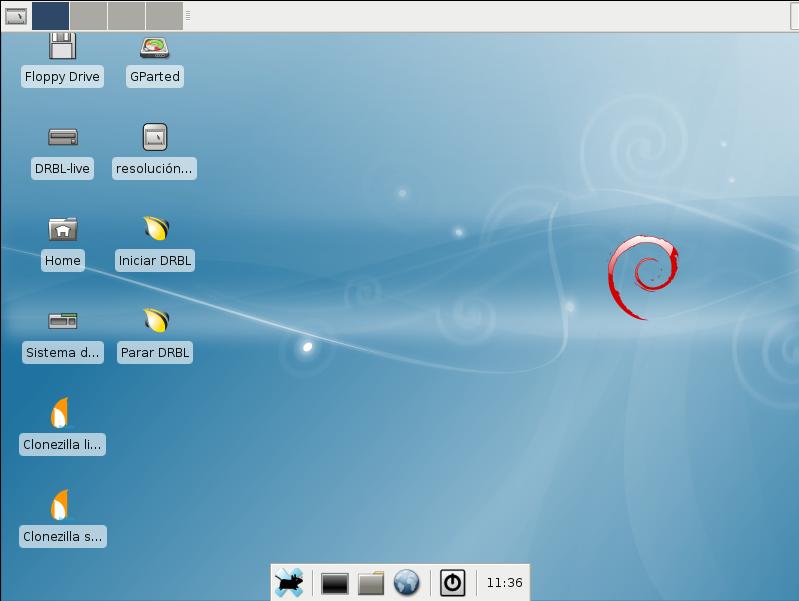
La aplicación tiene el siguiente aspecto, muestra un disco duro de 8 Gigas sin asignar
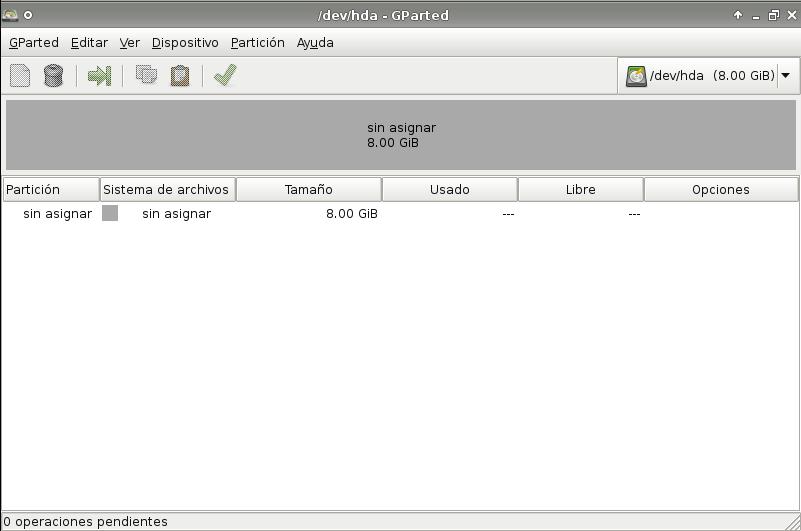
Con el botón derecho del ratón se clica sobre el rectángulo del disco duro que pone sin asignar y se pulsa Nuevo en el menú contextual.
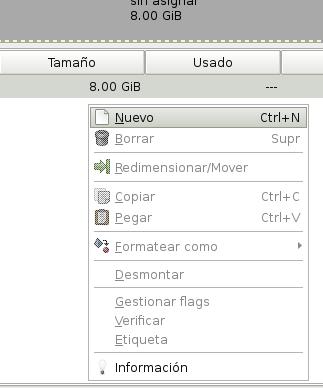
Puede que aparezca una advertencia, no siempre aparece, si se le pulsa crear debe iniciar la creación de la partición.

Aparecerá la siguiente ventana, aquí se le puede indicar el tamaño de la partición, la ubicación dentro del disco duro, el tipo de partición que será, el formato en el que se almacenarán los datos y la etiqueta que tendrá, para facilitar su identificación.
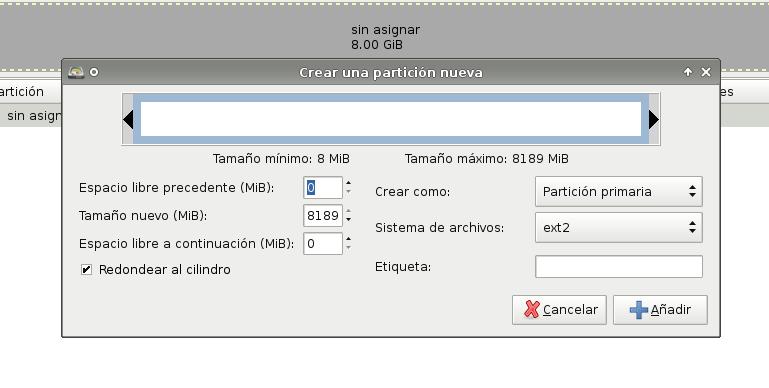
Deberá quedar como se muestra a continuación la primera partición, será una partición destinada a los programas y sistema operativo
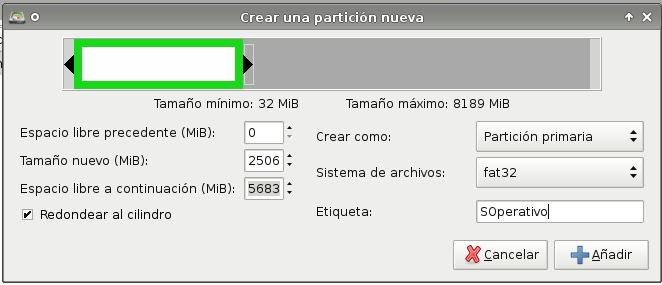
Una vez configurada como se muestra en la anterior imagen se pulsará añadir y se verá como se muestra a continuación. Se vuelve a pulsar en el rectángulo de disco duro que queda sin asignar con el botón derecho y se pulsa Nuevo.
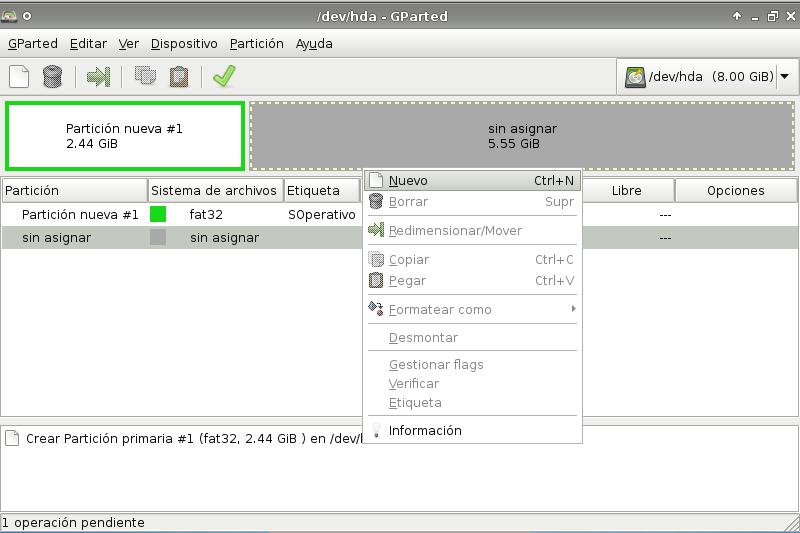
Ahora se creará la segunda partición que se destinará a datos.
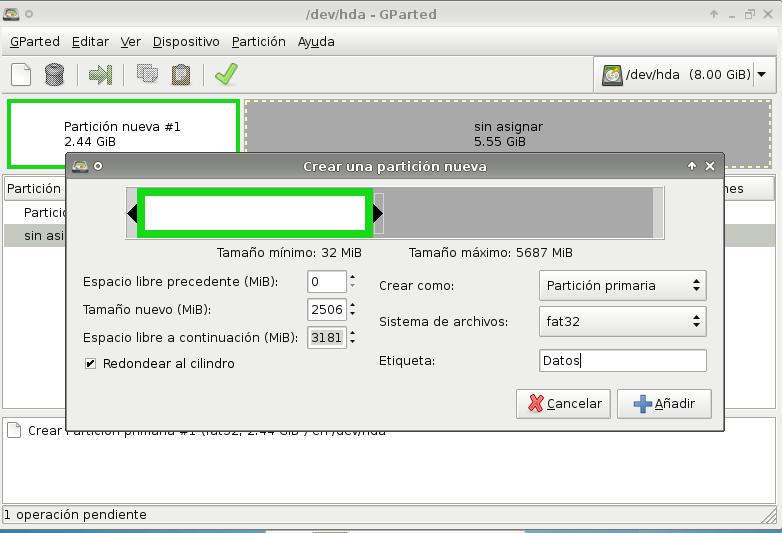
Una vez los datos coincidan con los que se han indicado en la imagen anterior se pulsará añadir y quedará como se muestra a continuación.
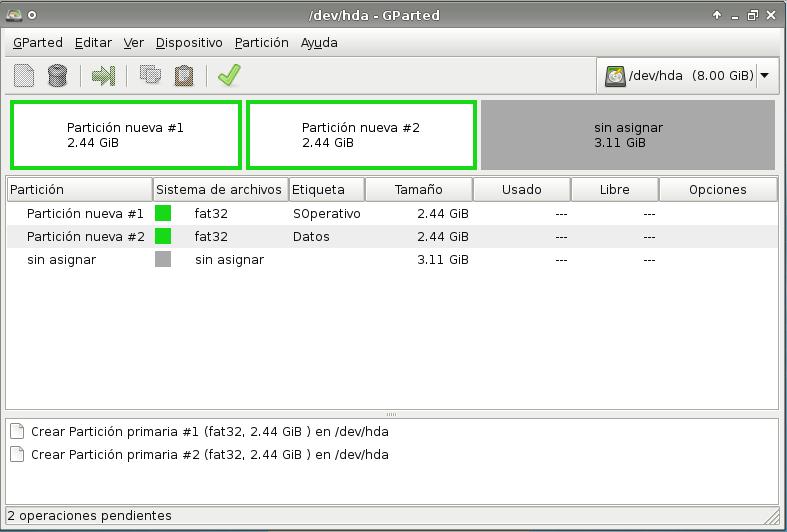
Solamente nos queda una tercera partición, la cual se va a reservar para crear copias de seguridad de la partición SOperativo. El proceso se inicia como en los dos casos anteriores, se pulsará con el botón derecho del ratón sobre la parte gris del disco duro sin asignar y se pulsará en nuevo.
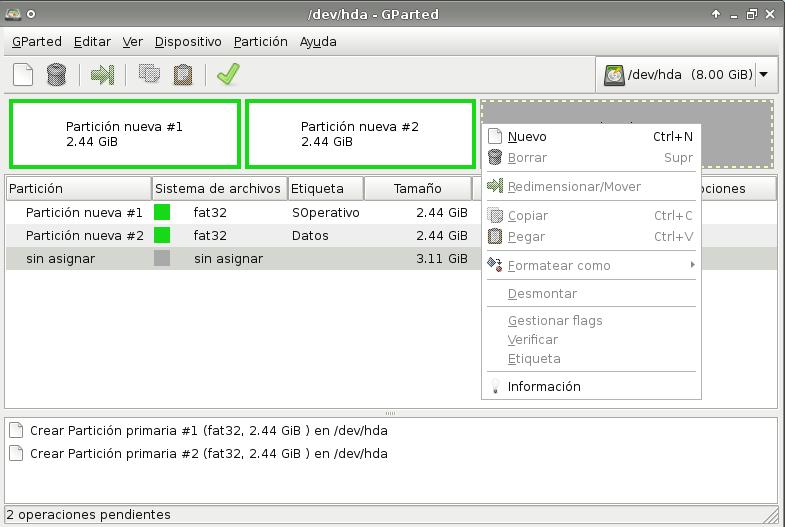
Ahora se asignará todo el espacio que queda libre al disco duro y se configurará como se muestra a continuación.
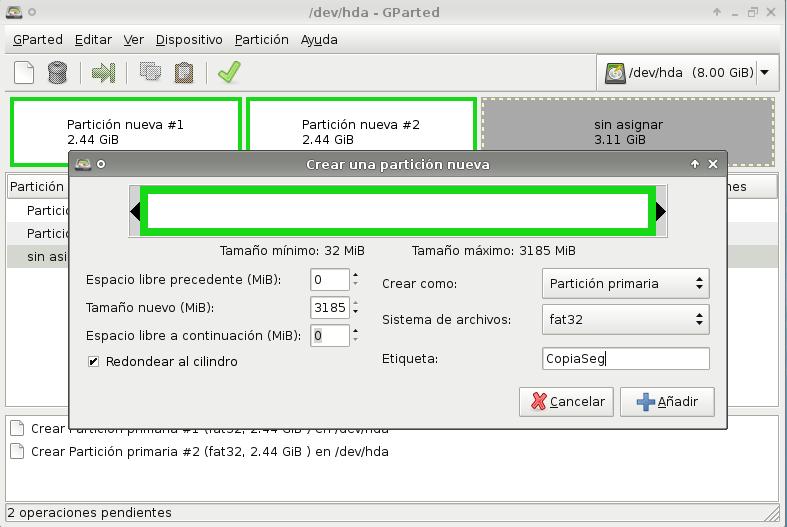
Una vez pulsado Añadir en la imagen anterior aparecerá con el siguiente aspecto nuestro disco duro virtual, esto tampoco es del todo cierto, hasta ahora no se ha hecho ningún cambio al disco duro, para aplicar todas las ordenes al disco duro hay que pulsar en el botón  .
.
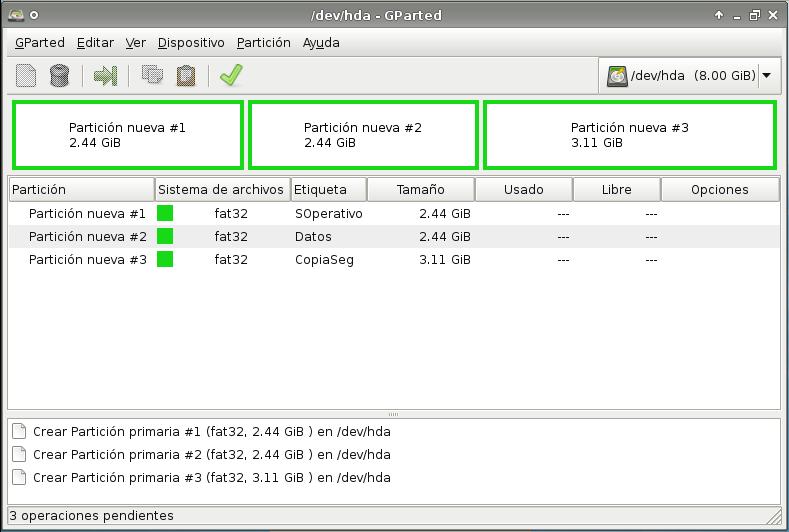
Cuando se pulse en el botón  se ejecutarán las ordenes que han ido añadiendose en la parte baja de la ventana de la aplicación GParted. Esto puede tardar unos minutos. Primero avisa de las consecuencias y pregunta si se está seguro. Se pulsa Aplicar.
se ejecutarán las ordenes que han ido añadiendose en la parte baja de la ventana de la aplicación GParted. Esto puede tardar unos minutos. Primero avisa de las consecuencias y pregunta si se está seguro. Se pulsa Aplicar.
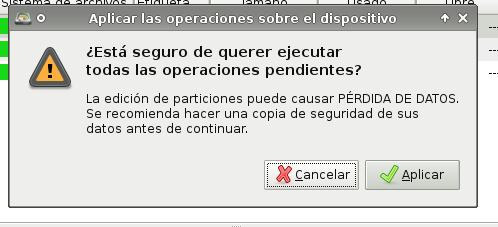
Se realizan las operaciones automáticamente.
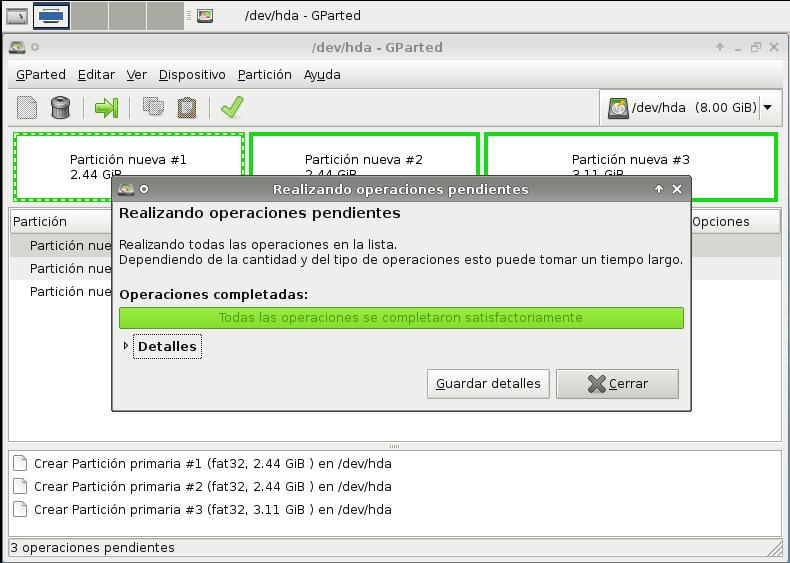
Y se queda el disco duro virtual con las particiones que se han indicado.